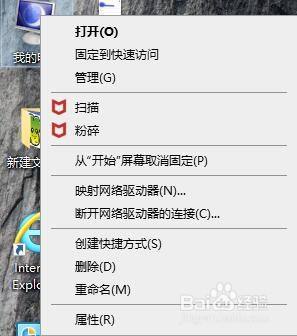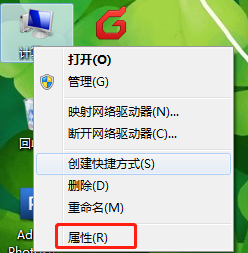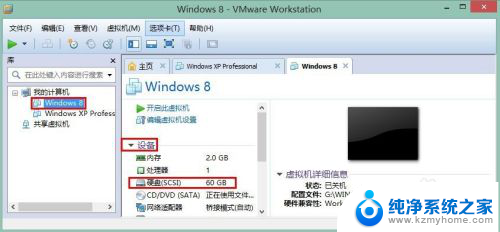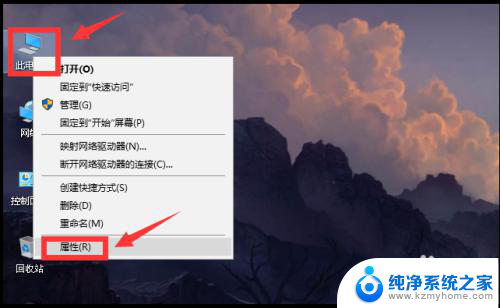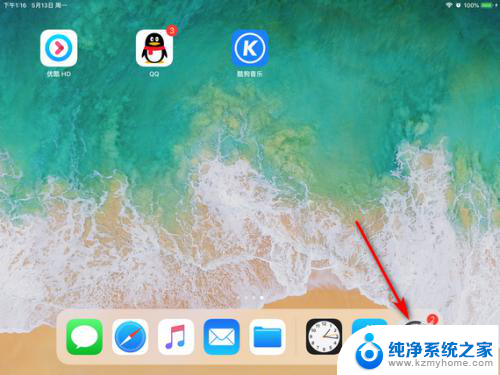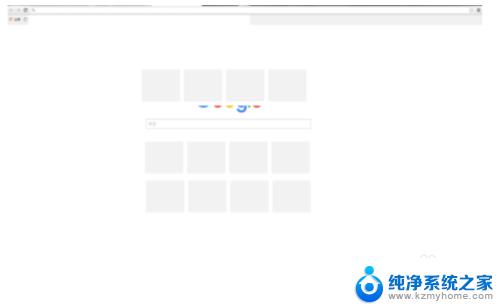虚拟内存怎么设置大小 虚拟内存初始大小和最大值设置方法
更新时间:2024-01-23 09:55:47作者:yang
虚拟内存是计算机系统中的一种重要资源管理技术,它通过在硬盘上创建一个虚拟的存储空间,可以将部分数据暂时存放在硬盘上,以释放物理内存的压力,设置虚拟内存的大小对于系统的性能和稳定性具有重要影响。虚拟内存的初始大小和最大值设置方法可以根据实际需求和计算机配置来进行调整。合理地设置虚拟内存的大小可以提高计算机的运行效率,同时也要考虑到硬盘空间的利用和寿命。在设置虚拟内存时,我们可以根据计算机的用途和应用程序的需求来确定其大小,并且可以根据需要进行动态调整,以达到最佳的性能和稳定性。
步骤如下:
1.右键点击此电脑(我的电脑),再点击属性。
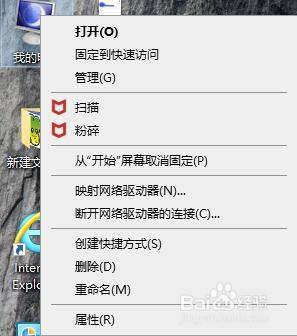
2.再点击高级系统设置。
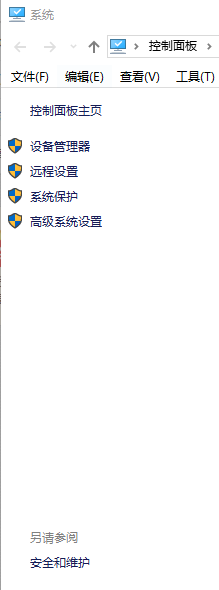
3.此时我们进入到系统属性,高级这一栏。点击性能下方的设置。
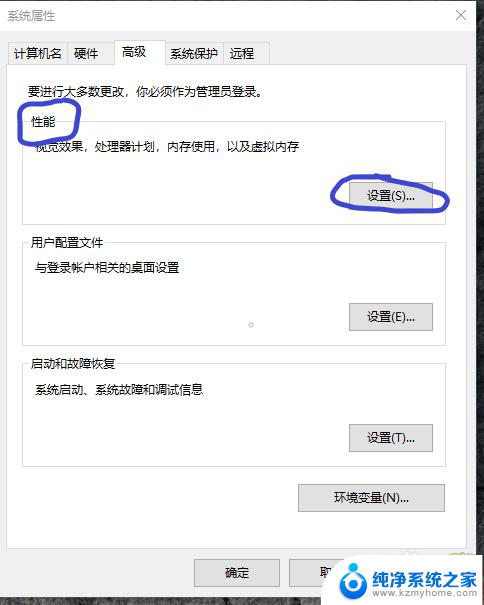
4.进入到性能选项,点击高级这一栏。再点击更改。
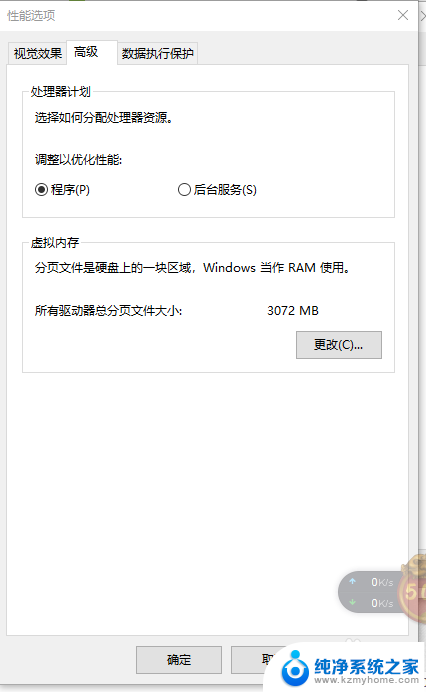
5.取消自动管理所有驱动器的分页大小。再选择相对空余的磁盘,这里选择的是D盘。
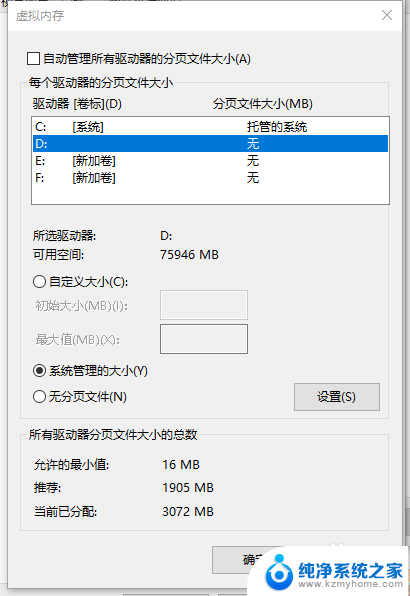
6.点击自定义大小输入初始大小和最大内存,再点击确定重启电脑即可。
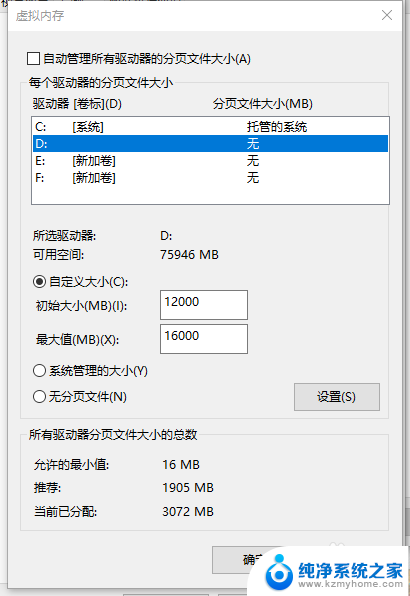
以上就是虚拟内存如何设置大小的全部内容,遇到同样情况的朋友们赶紧参照小编的方法来处理吧,希望能对大家有所帮助。